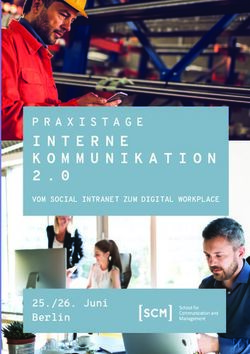Einbauanleitung HappyTV Plug and Play Opel Adam Intellilink Interface
←
→
Transkription von Seiteninhalten
Wenn Ihr Browser die Seite nicht korrekt rendert, bitte, lesen Sie den Inhalt der Seite unten
Einbauanleitung
HappyTV Plug and Play Opel Adam
Intellilink Interface
Stand 09.10.2014
HappyTV Hardware Version 1
Das HappyTV Interface wurde von der Firma CANtronix UG entwickelt
CANtronix UG
Bachgasse 2
D-55597 Wöllstein
www.happylightshow.com
shop-cantronix@online.de
Erstellt wurde diese Einbauanleitung von
BlackAdam aus dem adam-forum.de ForumINHALTSVERZEICHNIS Einleitung - HappyTV Funktionen -2- - Priorisierung der Video/Audio Quellen -2- - Per Dip-Schalter können folgende Funktionen ein/ausgeschaltet werden -2- - Was wird benötigt zum Einbau des HappyTV -2- - Empfehlungen / Hinweise -2- Funktionsbeschreibung - Interne Videofunktion freischalteten - Dip-Schalter 1 -3- - Rückfahrkamera - Dip-Schalter 2 -3- - Visuelle Anzeige des Parkpilot - Dip-Schalter 3 -3- - Nachtmodus - Dip-Schalter 4 -4- - Zusätzliche Video-/Audioquelle -4- Schritt für Schritt Einbauanleitung - Demontage Dekorleiste rechts -5- - Demontage Dekorleiste um das Intellilink -6- - Ausbau des Intellilink -7- - Ausbau Handschuhfach -7- - Einbau HappyTV -7- - Einbau Intellilink -8- - Montage Dekorleiste um das Intellilink -8- - Montage Dekorleiste rechts -8- - Einbau Handschuhfach -9- Probleme und deren Behebung - 10 - Rechtlicher Hinweis - 11 - CANtronix UG -1- e-mail: shop-cantronix@online.de Bachgasse 2 http://www. happylightshow.com D-55597 Wöllstein
EINLEITUNG
Durch den Einbau des HappyTV Plug and Play Interface wird das Opel Adam Intellilink um weitere
Funktionen freizuschalten bzw. um diese erweitert.
HappyTV Funktionen
Wiedergabe der internen Videofunktion während der Fahrt
Deaktivierung der visuellen Anzeige des Parkpilot und Aktivierung dieser im Bordcomputer
Anschlussmöglichkeit einer Rückfahrkamera
Während der Fahrt auf die Rückfahrkamera umschalten
Anschlussmöglichkeit einer weiteren Video-/Audioquelle
Priorisierung der Video/Audio Quellen
1. Rückfahrkamera
2. zusätzliche Video-/Audioquelle
3. Klinke Anschluss in der Mittelkonsole
Per Dip-Schalter können folgende Funktionen ein/ausgeschaltet werden
Freischaltung der internen Wiedergabe der Videofunktion
Rückfahrkamera
Visuelle Anzeige des Parkpilot
Tag/Nachtmodus
Was wird benötigt zum Einbau des HappyTV
Torx-Schraubendreher in der Größe T20
Plastikkeil
Kleiner Schlitzschraubendreher
Empfehlungen / Hinweise
Wir empfehlen den Einbau durch einen Fachmann durchführen zu lassen.
Wir empfehlen den Einbauort für das HappyTV hinter dem Handschuhfach.
Das Trennen und Wiederverbinden der Steckverbindungen sollte behutsam und sorgfältig
ausgeführt werden, da hier Halteclips abbrechen und Kontakte verbiegen können.
Bei kälteren Außentemperaturen ist zu beachten, dass Plastikteile wie die Dekorleisten
leichter brechen. Daher empfehlen wir den Einbau bei einer üblichen Raumtemperatur (ca.
20°C) durchzuführen.
CANtronix UG -2- e-mail: shop-cantronix@online.de
Bachgasse 2 http://www. happylightshow.com
D-55597 WöllsteinFUNKTIONSBESCHREIBUNG Interne Videofunktion freischalteten - Dip-Schalter 1 Durch Einschalten des Dip-Schalters 1 wird die interne Videofunktion des Opel Adam Intellilink freigegeben. Während der Fahrt erscheint die Meldung „Während der Fahrt sind Videos und Bilder nicht verfügbar.“ nicht mehr. Dadurch das die BringGo Navigation App das Geschwindigkeitssignal nicht durch das GPS (Globales Positionsbestimmungssystem) ermittelt, sondern vom Auto bekommt, muss vor dem Starten der BringGo App an der Lenkradfernbedienung für 2,5 Sekunden die Mute Taste gedrückt werden, es ertönt ein einzelner Ton, dieser signalisiert, dass die Videofunktion temporär wieder deaktiviert wurde. Um die temporäre Deaktivierung wieder zu aktivieren, langt es aus, entweder die Zündung für etwa zwei Minute aus zu machen oder man hält für 2,5 Sekunden die Mute Taste an der Lenkradfernbedienung gedrückt, es ertönen 3 gleiche Töne, diese signalisieren, dass die Videofunktion wieder aktiviert wurde. Rückfahrkamera - Dip-Schalter 2 Durch Einschalten des Dip-Schalters 2 wird dem Intellilink signalisiert, dass eine Rückfahrkamera angeschlossen ist. Sobald der Rückwärtsgang eingelegt wird, schaltet das Opel Adam Intellilink auf die Rückfahrkamera um und deaktiviert für diesen Zeitraum die interne Sperre der Videofunktion. Wenn man während der Fahrt für 2,5 Sekunde den Tempomatschalter an der Lenkradfernbedienung gedrückt hält, schaltet das Opel Adam Intellilink auf die Rückfahrkamera um, zum Deaktivieren nochmals 2,5 Sekunden den Tempomatschalter gedrückt halten. (Dies funktioniert nur wenn die Rückfahrkamera als Spannungsversorgung Dauerplus oder Zündungsplus hat). Bei serienmäßigem Parkassistent wird beim Aktivieren über den Taster Einparkhilfe dieser aktiviert und die Rückfahrkamera für den Zeitraum des aktiven Parkassistenten deaktiviert. Visuelle Anzeige des Parkpilot - Dip-Schalter 3 Durch Einschalten des Dip-Schalters 3 wird am Opel Adam Intellilink die visuelle Anzeige des Parkpiloten deaktiviert und auf dem Bordcomputer dargestellt. Die obere Zahl gibt in Meter den Abstand vor dem Auto bis zum Hindernis an und die Zahl unten dem Auto gibt in Meter die den Abstand hinter dem Auto bis zum Hindernis an. Die xxxx stehen für linkes, mittiges und rechtes Hindernis. CANtronix UG -3- e-mail: shop-cantronix@online.de Bachgasse 2 http://www. happylightshow.com D-55597 Wöllstein
Nachtmodus - Dip-Schalter 4 Durch Einschalten des Dip-Schalters 4 schaltet ausschließlich das Opel Adam Intellilink dauerhaft auf den Nachtmodus um. Zusätzliche Video-/Audioquelle Sobald ein Videosignal an der zusätzlichen Video-/Audioquelle anliegt, schaltet das HappyTV auf diese um und deaktiviert die Videosperre des Opel Adam Intellilink solange wie das Videosignal ansteht. CANtronix UG -4- e-mail: shop-cantronix@online.de Bachgasse 2 http://www. happylightshow.com D-55597 Wöllstein
SCHRITT FÜR SCHRITT EINBAUANLEITUNG
1. Demontage Dekorleiste rechts
Mithilfe eines Plastikkeils unter der rechten Seite der Dekorleiste hebeln bis die Dekorleiste
sich aus der Halterung löst und nun mit der Hand unter die Dekorleiste fassen und immer
weiter nach links wandern und Hebeln bis die Dekorleiste komplett lose ist.
Anschließend den Stecker von dem Warnblinkschalter abziehen. Hierbei empfehlen wir die
Verwendung eines kleinen Schlitzschraubendreher mit dem man den Sicherungsbügel etwas
hochdrückt.
CANtronix UG -5- e-mail: shop-cantronix@online.de
Bachgasse 2 http://www. happylightshow.com
D-55597 Wöllstein2. Demontage Dekorleiste um das Intellilink
Mit einem Torx-Schraubendreher T20 zwei Schrauben (A) lösen und entnehmen.
Die vier Halteklammern (B) der Dekorleiste vorsichtig mit einem Schlitzschraubendreher
entriegeln und die Dekorleiste entfernen.
In der Dekorleiste die Stecker der beiden Schalterelemente mithilfe eines kleinen
Schlitzschraubendrehers lösen.
CANtronix UG -6- e-mail: shop-cantronix@online.de
Bachgasse 2 http://www. happylightshow.com
D-55597 Wöllstein3. Ausbau des Intellilink
Mit Hilfe eines Torx-Schraubendreher T20 vier Schrauben (A) am Rahmen des Opel Adam
Intellilink komplett rausschrauben.
Das Intellilink aus dem Schacht ziehen und den großen Stecker (B) nach dem Entriegeln aus
dem Radio ziehen.
4. Ausbau Handschuhfach
Mit Hilfe eines Torx-Schraubendreher T20 vier Schrauben (A) am Gehäuse des
Handschuhfachs rausschrauben.
Das Handschuhfach auf der linken Seite nach vorne ziehen, mit einem Plastikkeil auf der
rechten Seite zwischen Handschuhfachgehäuse und Leiste gehen, mit ein wenig Druck und
ziehen nach Links das Handschuhfach ausbauen.
5. Einbau HappyTV
Einen geeigneten Einbauort für das HappyTV wählen, wir empfehlen den Einbauort hinter
dem Handschuhfach.
WICHTIG: Zuerst den männlichen Stecker des HappyTV ins Intellilink stecken und
verriegeln, danach den weiblichen Stecker mit dem Fahrzeugkabelbaum verbinden und
diesen anschließend verriegeln. Dadurch dass der Stecker neu ist kann es vorkommen das
der weibliche Stecker der ins Opel Adam Intellilink kommt etwas schwerer rein geht.
CANtronix UG -7- e-mail: shop-cantronix@online.de
Bachgasse 2 http://www. happylightshow.com
D-55597 Wöllstein6. Einbau Intellilink
Opel Adam Intellilink wieder zurück in den Schacht schieben. Dabei ist auf die Stecker und
Kabelverbindungen hinter dem Opel Adam Intellilink zu achten.
Die vier Schrauben (A) am Rahmen des Opel Adam Intellilink wieder einschrauben.
7. Montage Dekorleiste um das Intellilink
Die zwei abgezogenen Stecker der beiden Schalterelemente, die sich in der Intellilink-
Dekorleiste befinden wieder miteinanderverbinden.
Die Dekorleiste wieder einsetzen und das Einrasten der vier Halteklammern (B) beachten.
Die zwei Schrauben (A) für die Fixierung der Dekorleiste wieder einschrauben.
8. Montage Dekorleiste rechts
Die Verbindung zwischen dem Warnblinkschalters und dessen Stecker wieder herstellen.
Dekorleiste mit leichtem bis festem Druck an der ausgebauten Position vorsichtig andrücken
und diese somit befestigen. Wir haben die beste Erfahrung gemacht, die Dekorleiste Stück
für Stück von rechts beginnend anzudrücken.
CANtronix UG -8- e-mail: shop-cantronix@online.de
Bachgasse 2 http://www. happylightshow.com
D-55597 Wöllstein9. Einbau Handschuhfach
Mit Hilfe eines Torx-Schraubendreher T20 vier Schrauben (A) am Gehäuse des
Handschuhfachs wieder reinschrauben
Das Handschuhfach auf der rechten Seite mit ein wenig Druck und Feingefühl wieder mit der
Leiste verbinden.
CANtronix UG -9- e-mail: shop-cantronix@online.de
Bachgasse 2 http://www. happylightshow.com
D-55597 WöllsteinPROBLEME UND DEREN BEHEBUNG
Problem Ursache Behebung
Keine Funktion Vermutlich ist eine Alle Steckverbindungen prüfen
Steckverbindung lose oder und wenn möglich die Stecker
die Dip-Schalter sind in der verriegeln. Die Dip-Schalter
falschen Stellung. Stellung anhand der Anleitung
prüfen.
Keine Funktion, die grüne LED Vermutlich Dip-Schalter alle Die Dip-Schalter Stellung anhand
des HappyTV leuchtet. auf off. der Anleitung prüfen.
Wenn ich einen Film vom USB Dip-Schalter 1 steh auf off. Dip-Schalter 1 auf on stellen.
Stick anschaue und eine
Geschwindigkeit von mehr als
10km/h fahre kommt im Opel
Adam Intellilink die Meldung
“Während der Fahrt sind
Videos und Bilder nicht
verfügbar.“
Rückfahrkamera wird nicht Dip-Schalter 2 steht auf off. Dip-Schalter 2 auf on stellen.
erkannt.
Die Visuelle Anzeige des Dip-Schalter 3 steht auf on. Dip-Schalter 3 auf off stellen.
Parkpiloten wird nicht mehr im
Opel Adam Intellilink angezeigt.
Das Opel Adam Intellilink Dip-Schalter 4 steht auf on. Dip-Schalter 4 auf off stellen.
befindet sich nur noch im
Nachtmodus.
Das Opel Adam Intellilink Vermutlich kommt über das Das Video Cinch Kabel
schaltet nicht um wenn an der Video Cinch Kabel kein überprüfen, es erfolgt eine
zusätzlichen Video/Audio Signal zum HappyTV. automatische Umschaltung
Quelle die Video Quelle sobald ein Signal auf dem Video
eingeschaltet wird. Cinch Kabel vorhanden ist.
Opel Adam Intellilink geht nicht Das Opel Adam Intellilink Den Lichtsensor, der sich im Fuß
in den Nachtmodus obwohl der hat den Befehl nicht des Rückspiegels befindet, kurz
Dip-Schalter 4 auf on steht. bekommen das Opel Adam mal mit der Hand abdecken,
Intellilink in den danach sollte das Radio im
Nachtmodus zu schalten. Nachtmodus sein und auch in
diesem verbleiben.
In der BringGo Navigation App Dip-Schalter 1 steht auf on, Die Mute Taste an der
geht die Navigation nicht mehr. interne Videofunktion vom Lenkradfernbedienung für 2,5
Opel Adam Intellilink wurde Sekunden gedrückt halten, es
deaktiviert. Leider errechnet ertönt ein Ton, ab jetzt ist die
sich die BringGo App die interne Videofunktion temporär
Geschwindigkeit nicht aus deaktiviert und die BringGo
dem GPS Signal sondern Navigation App läuft wie gewohnt.
bekommt diese vom Auto.
Durch das HappyTV und
deaktivierter Videosperre
wird diese aber nicht mehr
ans Opel Adam Intellilink
weiter geben.
Durch gedrückt halten der Mute Durch ertönen des Tons ---
Taste an der wird akustisch mitgeteilt,
Lenkradfernbedienung ertönt dass die interne Funktion
ein einzelner Ton. der Videowiedergabe des
Intellilink frei- bzw.
abgeschaltet wurde.
CANtronix UG - 10 - e-mail: shop-cantronix@online.de
Bachgasse 2 http://www. happylightshow.com
D-55597 WöllsteinRECHTLICHER HINWEIS Der Fahrer darf weder direkt noch indirekt durch bewegte Bilder während der Fahrt abgelenkt werden. In den meisten Ländern/Staaten ist dieses gesetzlich verboten. In Deutschland ist der Fahrzeugführer ohne spezielles Verbot dafür verantwortlich, dass seine Sicht und sein Gehör nicht durch technische Geräte beeinträchtigt werden. Die TV- Freischaltung soll ausschließlich dem Beifahrer und anderen Fahrzeuginsassen die TV- und DVD- Funktion während der Fahrt ermöglichen. Der Kunde hat sicherzustellen, dass frei geschaltete Geräte die Aufmerksamkeit des Fahrzeugführers nicht beeinträchtigen. Die Nutzung erfolgt ausschließlich auf eigene Gefahr! Veränderungen/Updates der Fahrzeugsoftware können die Funktionsfähigkeit des Interface beeinträchtigen. Softwareupdates für unsere Interfaces werden Kunden bis zu einem Jahr nach Erwerb des Interface kostenlos gewährt. Zum Update muss das Interface frei eingeschickt werden. Kosten für Ein- und Ausbau werden nicht erstattet. Wir schließen daher jede Haftung für Sach- und Personenschäden aus, die mittelbar sowie unmittelbar durch den Einbau sowie Betrieb dieses Produkts verursacht wurden. Diese Einbauanleitung ist Copyright geschützt. Bei der Zusammenstellung der Texte, der Bilder und der Zeichnungen, wurde mit größter Sorgfalt vorgegangen. Trotz sorgfältiger Arbeit können Fehler nicht ausgeschlossen werden. CANtronix UG haftet nicht für Schäden, die aus der bestimmungswidrigen Verwendung und oder unfachmännischer Installation resultieren. CANtronix UG - 11 - e-mail: shop-cantronix@online.de Bachgasse 2 http://www. happylightshow.com D-55597 Wöllstein
Sie können auch lesen